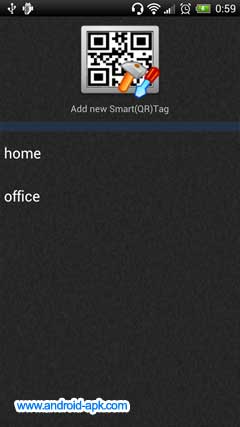
手机备有 NFC 功能,当然可以利用 NFC Tag (Xperia SmartTags) 切换情景。在家中,办公室设定不同的 NFC Tag,用手机扫一扫就可切换情景。但没有 NFC 功能的手机可以怎样做呢?
可以利用 SmartQRTags App,只要扫一扫 QRCode (或 Barcode) 就可切换情景模式!
QR Code, Barcode 也可
首先搜集数个 QR Code 或 Barcode,没有特别要求,包装盒上的也可以,只要每个也不一样就可。
设定 SmartQRTags
设定 SmartQRTags 十分简单。开启 App 后,就可以点按上方 [Add New Smart(QR)Tag] 图案,跟着就可以扫描 QR Code,点按右上角的 [Scan Tag]按钮,并可以在 [QRTag Alias] 栏内为这个 Tag 命名,例如:Home, Office等。至于 [QRText] 栏就是扫描 QRCode 得出来的文字串,所以不用改动就可。
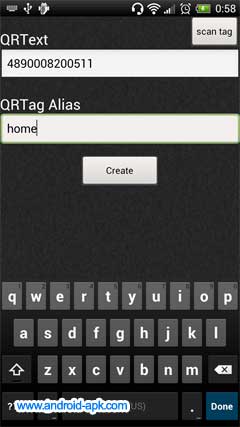
建立后,就可以返回前一个画面,点按新建立的 QRTag,内里就可设定情景模式。
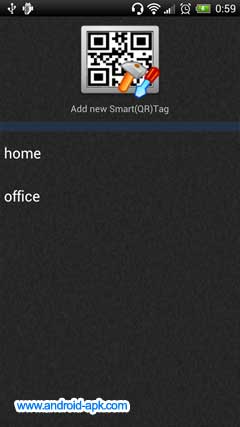
点按右边 [+] 就可以设定各个项目,开启 Wifi, Bluetooth, 静音, 发送 SMS, 开启 Apps 等。
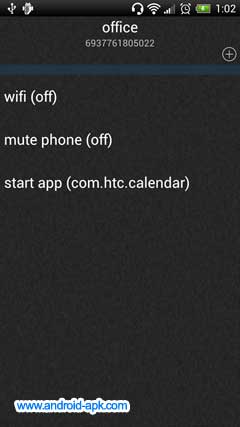
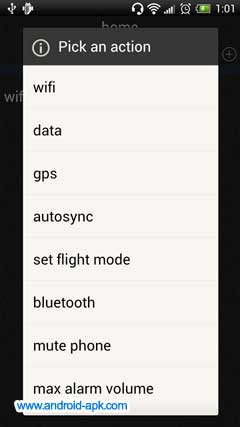
扫描 QR Code 使用
设定完成后,就可以离开,返回手机 Home 页面。要使用这个 SmartQRTags 切换情景(不限 Home 页面,在任何 App 画面也可以),只要摇一摇手机,手机就会震动一下,跟着会开启扫描画面。只要扫描你的 QR Code,手机就会作出辨认,并切换情景。
你亦可以在 SmartQRTags 内,按 [Menu] 键进入设定画面,调较摇动的感应情况。
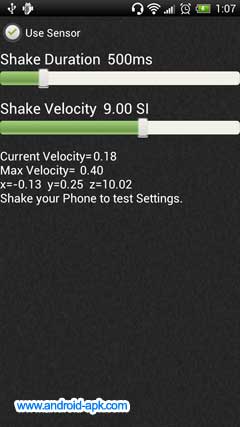
设定测试后,就可将你的 QR Code/Barcode 贴在家中,办公室等地方,只要用手机扫一扫就可切换情景!
这个 SmartQRTags 利用 QR Code 代替 NFC Tag,QR Code/Barcode 不用花钱随手可得,确实是一个很聪明的替代方法,所有手机都可使用。这个 App 是新推出的,所以界面和功能上还是比较简单,希望 App 开发者会继续改进呢!